Meninjau akses ke grup dan aplikasi dalam tinjauan akses
ID Microsoft Entra menyederhanakan cara perusahaan mengelola akses ke grup dan aplikasi di ID Microsoft Entra dan layanan web Microsoft lainnya dengan fitur yang disebut tinjauan akses. Artikel ini membahas bagaimana peninjau yang ditunjuk melakukan tinjauan akses untuk anggota grup atau pengguna dengan akses ke aplikasi. Jika Anda ingin meninjau akses ke paket akses, baca Meninjau akses paket akses dalam pengelolaan pemberian hak.
Melakukan tinjauan akses menggunakan Akses Saya
Anda dapat meninjau akses ke grup dan aplikasi melalui Akses Saya. Akses Saya adalah portal yang mudah digunakan untuk memberikan, menyetujui, dan meninjau kebutuhan akses.
Menggunakan email untuk membuka Akses Saya
Penting
Mungkin ada keterlambatan dalam menerima email. Dalam beberapa kasus, keterlambatan bisa sampai 24 jam. Tambahkan azure-noreply@microsoft.com ke daftar penerima aman Anda untuk memastikan bahwa Anda menerima semua email.
Cari email dari Microsoft yang meminta Anda untuk meninjau akses. Berikut contoh pesan email:
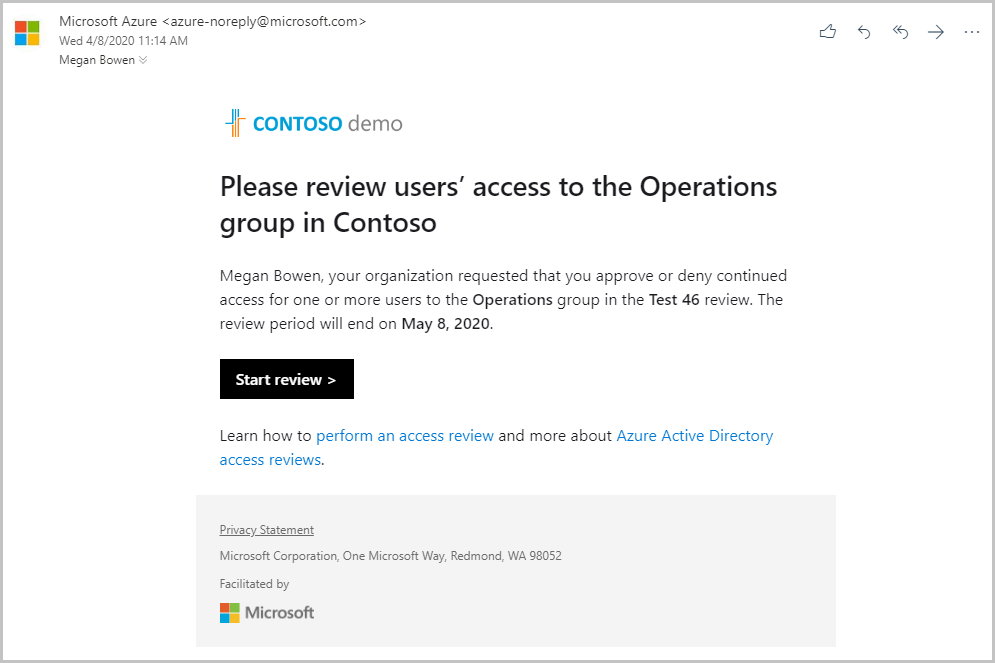
Pilih tautan Mulai tinjauan untuk membuka tinjauan akses.
Membuka Akses Saya secara langsung
Anda juga dapat melihat tinjauan akses yang sedang menunggu keputusan dengan menggunakan browser Anda untuk membuka Akses Saya.
Masuk ke Akses Saya di https://myaccess.microsoft.com/.
Pilih Tinjauan akses dari menu di sebelah kiri untuk melihat daftar tinjauan akses yang sedang menunggu keputusan yang ditetapkan untuk Anda.
Meninjau akses untuk satu atau beberapa pengguna
Setelah membuka Akses Saya pada Grup dan Aplikasi, Anda dapat melihat:
- Nama: Nama tinjauan akses.
- Jatuh tempo: Tanggal jatuh tempo untuk tinjauan. Setelah tanggal ini, pengguna yang ditolak dapat dihapus dari grup atau aplikasi yang sedang ditinjau.
- Sumber daya: Nama sumber daya yang sedang ditinjau.
- Progres: Jumlah pengguna yang ditinjau dari total jumlah pengguna dari tinjauan akses ini.
Pilih nama tinjauan akses untuk memulai.
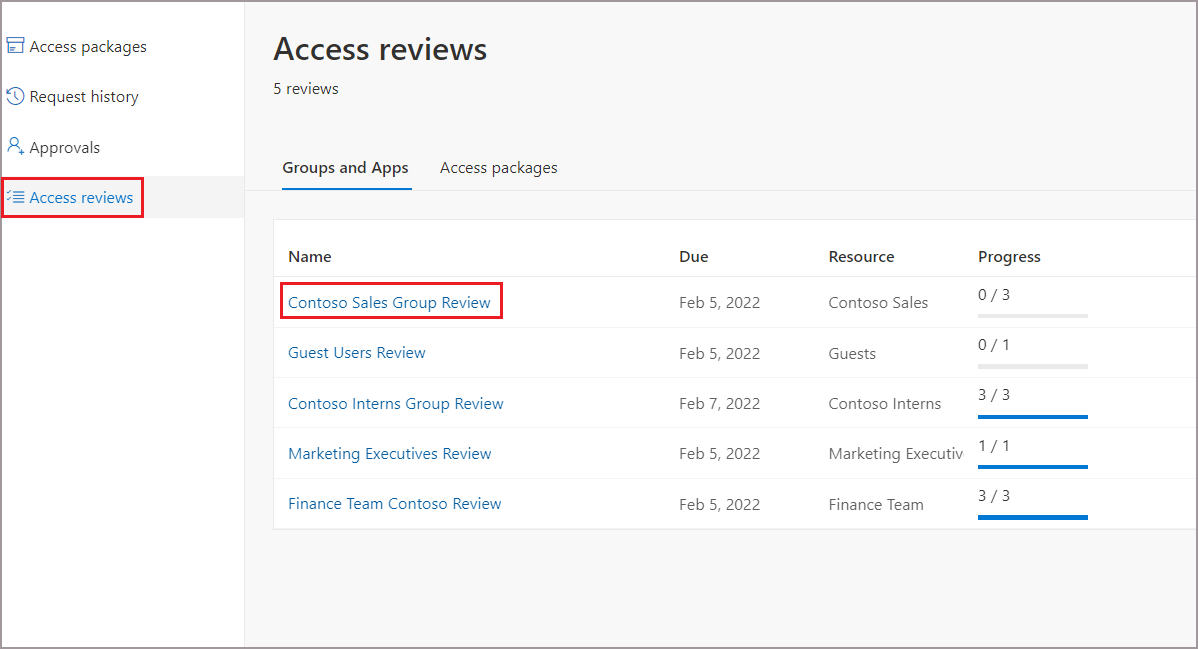
Setelah terbuka, Anda akan melihat daftar pengguna dalam cakupan untuk tinjauan akses.
Catatan
Jika permintaannya adalah untuk meninjau akses Anda sendiri, halaman akan terlihat berbeda. Untuk informasi selengkapnya, lihat Meninjau akses untuk Anda sendiri ke grup atau aplikasi.
Ada dua cara untuk menyetujui atau menolak akses:
- Anda dapat secara manual menyetujui atau menolak akses untuk satu atau beberapa pengguna.
- Anda dapat menerima rekomendasi sistem.
Meninjau akses secara manual untuk satu atau beberapa pengguna
Tinjau daftar pengguna dan putuskan apakah akan menyetujui ataukah menolak akses berkelanjutan mereka.
Pilih satu atau beberapa pengguna dengan mengeklik lingkaran di samping nama mereka.
Pilih Setujui atau Tolak pada bilah.
Jika tidak yakin apakah pengguna harus terus memiliki akses atau tidak, Anda dapat memilih Tidak tahu. Pengguna dapat mempertahankan akses mereka dan pilihan Anda akan dicatat dalam log audit. Perlu diingat bahwa informasi apa pun yang Anda berikan tersedia untuk peninjau lain. Mereka dapat membaca komentar Anda dan memperhitungkannya saat mereka meninjau permintaan.
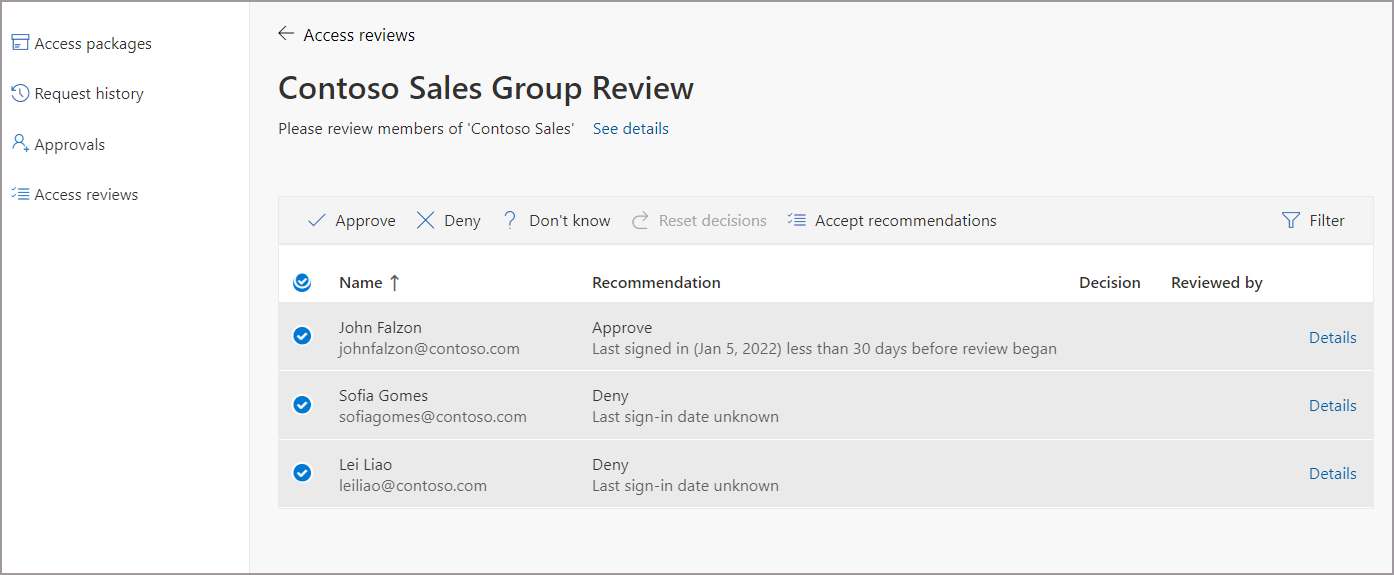
Administrator tinjauan akses mungkin mengharuskan Anda untuk memberikan alasan untuk keputusan Anda di kotak Alasan , bahkan ketika alasan tidak diperlukan. Anda dapat tetap memberikan alasan atas keputusan Anda. Informasi yang Anda sertakan tersedia untuk pemberi persetujuan lain untuk ditinjau.
Pilih kirim.
Anda dapat mengubah tanggapan kapan saja hingga tinjauan akses berakhir. Jika Anda ingin mengubah respons, pilih baris dan perbarui respons. Misalnya, Anda dapat menyetujui pengguna yang ditolak sebelumnya atau menolak pengguna yang disetujui sebelumnya.
Penting
- Jika pengguna ditolak aksesnya, mereka tidak segera dihapus. Pengguna tersebut akan dihapus ketika periode retensi telah berakhir atau ketika administrator menghentikan tinjauan.
- Jika ada beberapa peninjau, respons terakhir yang dikirimkan akan direkam. Lihatlah contoh administrator yang menunjuk dua peninjau: Alice dan Bob. Alice membuka tinjauan akses terlebih dahulu dan menyetujui permintaan akses pengguna. Sebelum periode peninjauan berakhir, Bob membuka tinjauan akses tersebut dan menolak akses pada permintaan yang sama yang sebelumnya disetujui oleh Alice. Keputusan terakhir yang menolak akses adalah respons yang direkam.
Meninjau akses berdasarkan rekomendasi
Untuk menjadikan tinjauan akses lebih mudah dan lebih cepat bagi Anda, kami juga memberikan rekomendasi yang dapat Anda terima dengan satu pilihan. Ada dua cara agar sistem menghasilkan rekomendasi untuk peninjau. Salah satu caranya adalah dengan aktivitas kredensial masuk pengguna. Jika pengguna tidak aktif selama 30 hari atau lebih, sistem merekomendasikan agar peninjau menolak akses.
Metode lainnya didasarkan pada akses yang dimiliki rekan pengguna. Jika pengguna tidak memiliki akses yang sama dengan rekan-rekan mereka, sistem merekomendasikan agar peninjau menolak akses pengguna tersebut.
Jika Anda mengaktifkan Tidak ada kredensial masuk dalam 30 hari atau Peer outlier, ikuti langkah-langkah berikut untuk menerima rekomendasi:
Pilih satu atau beberapa pengguna, lalu pilih Terima rekomendasi.

Atau untuk menerima rekomendasi untuk semua pengguna yang belum ditinjau, pastikan tidak ada pengguna yang dipilih, lalu pilih tombol Terima rekomendasi di bilah atas.
Pilih Kirim untuk menerima rekomendasi.
Catatan
Ketika Anda menerima rekomendasi, keputusan sebelumnya tidak akan diubah.
Meninjau akses untuk satu atau beberapa pengguna dalam tinjauan akses multitahap (pratinjau)
Jika administrator telah mengaktifkan tinjauan akses multitahap, akan ada dua atau tiga tahap tinjauan total. Setiap tahap peninjauan memiliki peninjau tertentu.
Anda akan meninjau akses secara manual atau menerima rekomendasi berdasarkan aktivitas masuk untuk tahap yang ditetapkan sebagai peninjau.
Jika Anda adalah peninjau tahap kedua atau ketiga, Anda juga akan melihat keputusan yang diambil oleh peninjau pada tahap sebelumnya, jika administrator mengaktifkan pengaturan ini saat membuat tinjauan akses. Keputusan yang diambil oleh peninjau tahap kedua atau ketiga akan mengganti tahap sebelumnya. Jadi, keputusan yang diambil peninjau tahap kedua akan mengganti tahap pertama. Dan keputusan peninjau tahap ketiga akan mengganti tahap kedua.
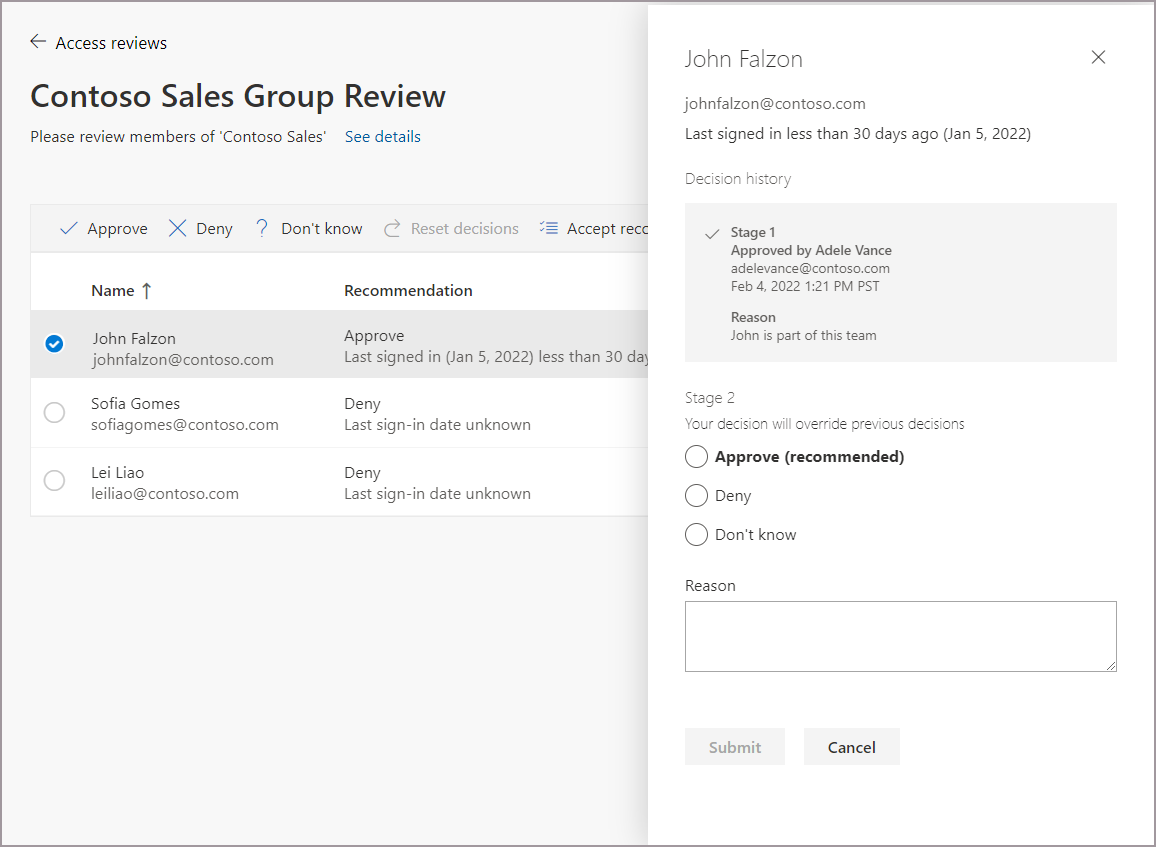
Menyetujui atau menolak akses sebagaimana yang diuraikan dalam Meninjau akses untuk satu atau beberapa pengguna.
Catatan
Tahap berikutnya dari tinjauan tidak akan aktif sampai durasi yang ditentukan selama penyiapan tinjauan akses telah berlalu. Jika administrator yakin tahapan dilakukan tetapi durasi peninjauan untuk tahap ini belum kedaluwarsa, mereka dapat menggunakan tombol Hentikan tahap saat ini dalam gambaran umum tinjauan akses di pusat admin Microsoft Entra. Tindakan ini akan menutup tahap aktif dan memulai tahap berikutnya.
Tinjau akses untuk pengguna koneksi langsung B2B di Saluran Bersama Tim dan grup Microsoft 365 (pratinjau)
Untuk meninjau akses pengguna koneksi langsung B2B, gunakan petunjuk berikut:
Sebagai peninjau, Anda akan menerima email yang meminta Anda untuk meninjau akses untuk tim atau grup tersebut. Pilih link di email, atau langsung buka https://myaccess.microsoft.com/.
Ikuti petunjuk di Tinjau akses untuk satu pengguna atau lebih guna mengambil keputusan untuk menyetujui atau menolak akses pengguna ke tim.
Catatan
Tidak seperti pengguna internal dan pengguna Kolaborasi B2B, pengguna dan tim koneksi langsung B2B tidak memiliki rekomendasi berdasarkan aktivitas masuk terakhir untuk mengambil keputusan saat Anda melakukan peninjauan.
Jika tim yang Anda tinjau memiliki saluran bersama, semua pengguna dan tim koneksi langsung B2B yang mengakses saluran bersama tersebut adalah bagian dari peninjauan. Ini termasuk pengguna kolaborasi B2B dan pengguna internal. Ketika pengguna atau tim B2B direct connect ditolak aksesnya dalam tinjauan akses, pengguna kehilangan akses ke setiap saluran bersama di tim. Untuk mempelajari lebih lanjut mengenai pengguna koneksi langsung B2B, baca koneksi langsung B2B.
Menyiapkan apa yang akan terjadi jika tidak ada tindakan yang diambil pada tinjauan akses
Saat peninjauan akses disiapkan, administrator memiliki opsi untuk menggunakan pengaturan lanjutan guna menentukan apa yang akan terjadi jika peninjau tidak merespons permintaan peninjauan akses.
Administrator dapat menyiapkan ulasan sehingga jika pengulas tidak merespons pada akhir periode peninjauan, semua pengguna yang tidak ditinjau dapat memiliki keputusan otomatis yang dibuat pada akses mereka. Ini termasuk hilangnya akses ke grup atau aplikasi yang sedang ditinjau.